SMTP 設定の構成
このガイドでは、Azure Managed Grafana でメール アラートを生成するように SMTP 設定を構成する方法について説明します。 Grafana ダッシュボードで特定のシナリオが発生すると、通知によってユーザーに警告が表示されます。
SMTP 設定は、Azure portal と Azure CLI を使用して、既存の Azure Managed Grafana インスタンスで有効にすることができます。 新しいインスタンスの作成時に SMTP 設定を有効にすることは現在サポートされていません。
前提条件
このガイドの手順に従うには、次のものが必要です。
- アクティブなサブスクリプションが含まれる Azure アカウント。 無料でアカウントを作成できます。
- Standard プランの Azure Managed Grafana インスタンス。 まだお持ちでない場合は、新しいインスタンスを作成してください。
- SMTP サーバー。 まだお持ちでない場合は、Twilio SendGrid の Azure 用メール API の使用を検討することをおすすめします。
SMTP 設定を有効にして構成する
次の手順に従って、SMTP 設定をアクティブ化し、メール通知を有効にして、Azure Managed Grafana でメールの連絡先ポイントを構成します。
Azure portal で Grafana インスタンスを開き、[設定] で [構成] を選択します。
[メール設定] タブを選択します。
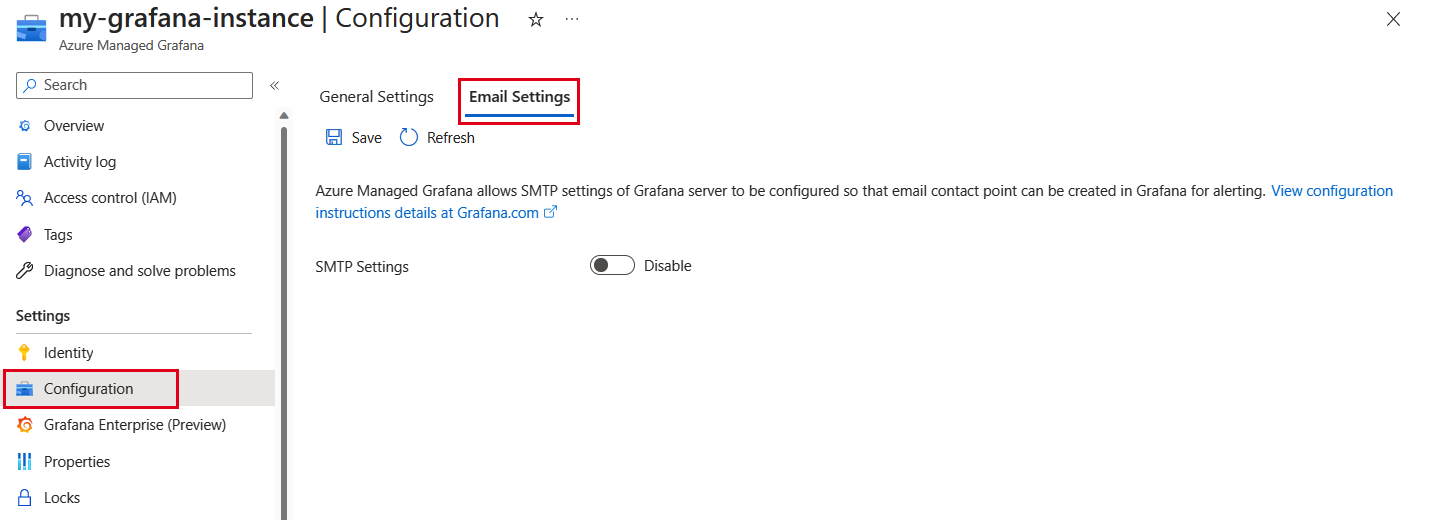
[SMTP 設定] をオンに切り替え、[有効にする] が表示されるようにします。
SMTP 設定が表示されます。 フォームに次の構成を入力します。
パラメーター 例 説明 Host test.sendgrid.net:587 SMTP サーバーのホスト名とポートを入力します。 User 管理 SMTP 認証のユーザーの名前を入力します。 Password password SMTP 認証のパスワードを入力します。 パスワードに "#" または ";" が含まれている場合は、3 重引用符で囲みます。 [送信者アドレス] user@domain.com メールを送信するときに使用するメール アドレスを入力します。 送信者名 Azure Managed Grafana の通知 メールを送信するときに使用する名前を入力します。 パラメーターが指定されていないか空の場合、既定値は "Azure Managed Grafana の通知" です。 検証をスキップする 無効にする この設定は、クライアントがサーバーの証明書チェーンとホスト名を検証するかどうかを制御します。 [検証をスキップ] が [有効にする] の場合、クライアントは、サーバーによって提示された証明書とその証明書内の任意のホスト名を受け入れます。 このモードでは、カスタム検証を使用しない限り、TLS は中間者攻撃の影響を受けやすくなります。 既定値は無効にする (オフに切り替える) です。 詳細については、こちらを参照してください。 StartTLS ポリシー OpportunisticStartTLS 次の 3 つのオプションがあります。 詳細については、こちらを参照してください。 - OpportunisticStartTLS は、SMTP サーバーで STARTTLS がサポートされている場合、SMTP トランザクションが暗号化されることを意味します。 それ以外の場合、メッセージは平文で送信されます。 これは既定の設定です。
- MandatoryStartTLS は、SMTP トランザクションを暗号化する必要があることを意味します。 SMTP サーバーで STARTTLS がサポートされていない限り、SMTP トランザクションは中止されます。
- NoStartTLS は、暗号化が無効になっており、メッセージが平文で送信されていることを意味します。
[保存] を選択して SMTP 設定を保存します。 更新には数分間かかることがあります。
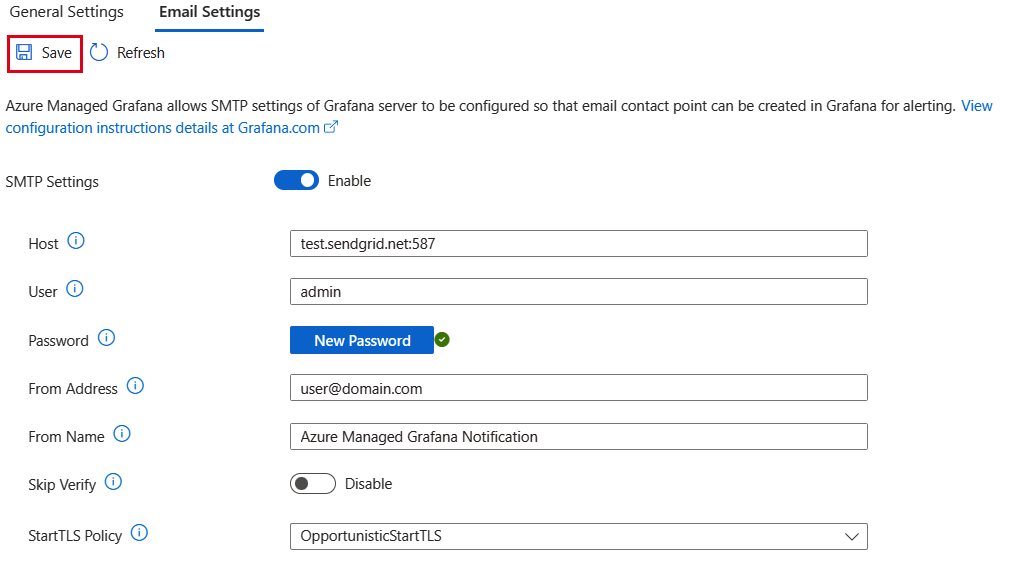
プロセスが完了すると、"選択内容を更新しています。 更新が成功しました" というメッセージが Azure 通知に表示されます。 [概要] ページで、インスタンスのプロビジョニング状態が [更新中] に変わり、更新が完了すると [成功] に変わります。
ヒント
SMTP を適切に構成するためのヒントを次に示します。
- Office 365 などのビジネス用メール アカウントを使用する場合は、メール管理者に連絡して SMTP AUTH を有効にする必要がある場合があります (たとえば、enable-smtp-auth-for-specific-mailboxes)。 後でアプリ パスワードを作成し、SMTP パスワード設定として使用できるようになります。
- Outlook や Gmail などの個人用メール アカウントを使用する場合は、アプリ パスワードを作成し、SMTP パスワード設定として使用する必要があります。 アカウントが多要素認証で構成されている場合、メール通知では機能しません。
- マネージド Grafana ワークスペースに適用する前に、SMTP 構成が期待どおりに動作していることを確認することをおすすめします。 たとえば、 swaks (Swiss Army Knife for SMTP) などのオープン ソース ツールを使用して、ターミナル ウィンドウで次のコマンドを実行して SMTP 構成を使用してテスト メールを送信できます。
# fill in all the empty values for the following parameters host="" # SMTP host name with port separated by a ":", e.g. smtp.office365.com:587 user="" # email address, e.g. team1@contoso.com password="" # password fromAddress="" # source email address (usually the same as user above), e.g. team1@contoso.com toAddress="" # destination email address, e.g. team2@contoso.com ehlo="" # grafana endpoint, e.g. team1-ftbghja6ekeybng8.wcus.grafana.azure.com header="Subject:Test" body="Testing!" # test SMTP connection by sending an email swaks --auth -tls \ --server $host \ --auth-user $user \ --auth-password $password \ --from $fromAddress \ --to $toAddress \ --ehlo $ehlo \ --header $header \ --body $body
Grafana の連絡先ポイントを構成し、テスト メールを送信する
Grafana の連絡先ポイントの構成は、Grafana ポータルで行います。
Azure Managed Grafana ワークスペースの [概要] で、エンドポイント URL を選択します。
[アラート] > [連絡先ポイント] に移動します。
[新しい連絡先ポイント] を選択するか、[連絡先ポイントの編集] を選択 して、既存の連絡先ポイントを更新します。

[名前]、[連絡先ポイントの種類] を追加または更新します。
[アドレス] に宛先メール アドレスを入力し、[テスト] を選択します。
[テスト通知の送信] を選択して定義済みのテスト メッセージで通知を送信するか、[カスタム] を選択して最初にメッセージを編集します。
"テスト アラートが送信されました" という通知が表示されます。これは、メール アドレスの設定が正常に構成されたことを意味します。 指定されたメール アドレスにテスト メールが送信されました。 構成に誤りがある場合は、代わりにエラー メッセージが表示されます。
SMTP 設定を無効にする
SMTP 設定を無効にするには、次の手順に従います。
- Azure portal で、[構成] > [メール設定] に移動し、[SMTP 設定] をオフに切り替えて、[無効にする] が表示されるようにします。
- [保存] を選択して、Azure Managed Grafana インスタンスを検証し更新を開始します。
Note
ユーザーが SMTP 設定を無効にすると、すべての SMTP 資格情報がバックエンドから削除されます。 無効にすると、Azure Managed Grafana は SMTP 資格情報を保持しません。
Grafana の警告エラー メッセージ
Grafana ポータル内で、[警告] > [通知] で発生したすべての Grafana 警告エラー メッセージの一覧を確認できます。
以下に、発生する可能性のある一般的なエラー メッセージをいくつか示します。
- "認証に失敗しました: 指定された認可許可が無効、期限切れ、または取り消されました"。 Grafana が SMTP サーバーに接続できませんでした。 Azure portal の SMTP 設定に入力されたパスワードが正しいかどうかを確認します。
- "テスト アラートの送信に失敗しました: SMTP が構成されていません"。 SMTP が無効になっています。 Azure portal で Azure Managed Grafana インスタンスを開き、SMTP 設定を有効にします。
次のステップ
この攻略ガイドでは、Grafana SMTP 設定を構成する方法について説明しました。 レポートを作成して受信者にメールで送信する方法については、「ダッシュボードの作成」を参照してください。
フィードバック
以下は間もなく提供いたします。2024 年を通じて、コンテンツのフィードバック メカニズムとして GitHub の issue を段階的に廃止し、新しいフィードバック システムに置き換えます。 詳細については、「https://aka.ms/ContentUserFeedback」を参照してください。
フィードバックの送信と表示